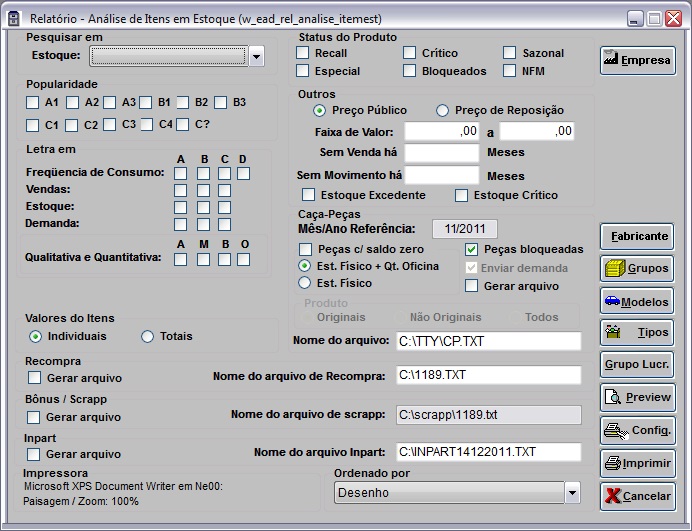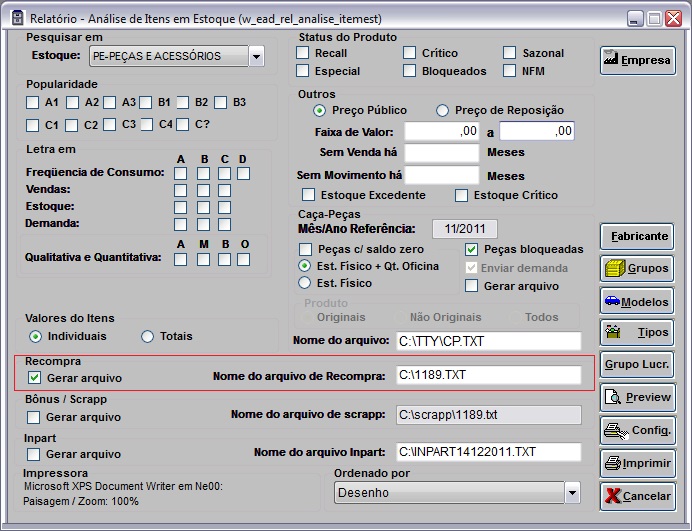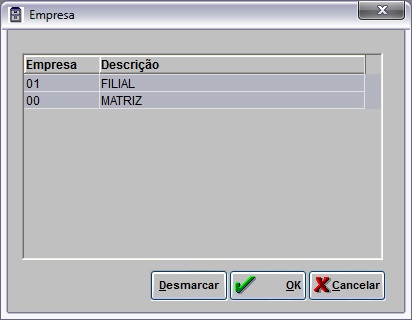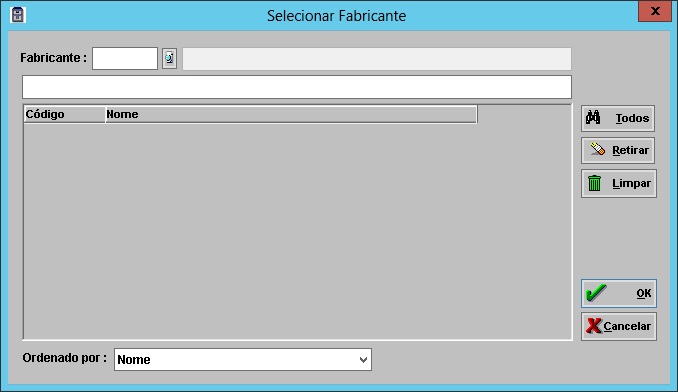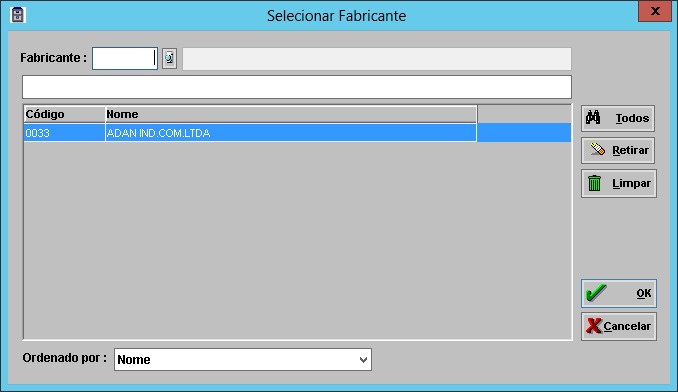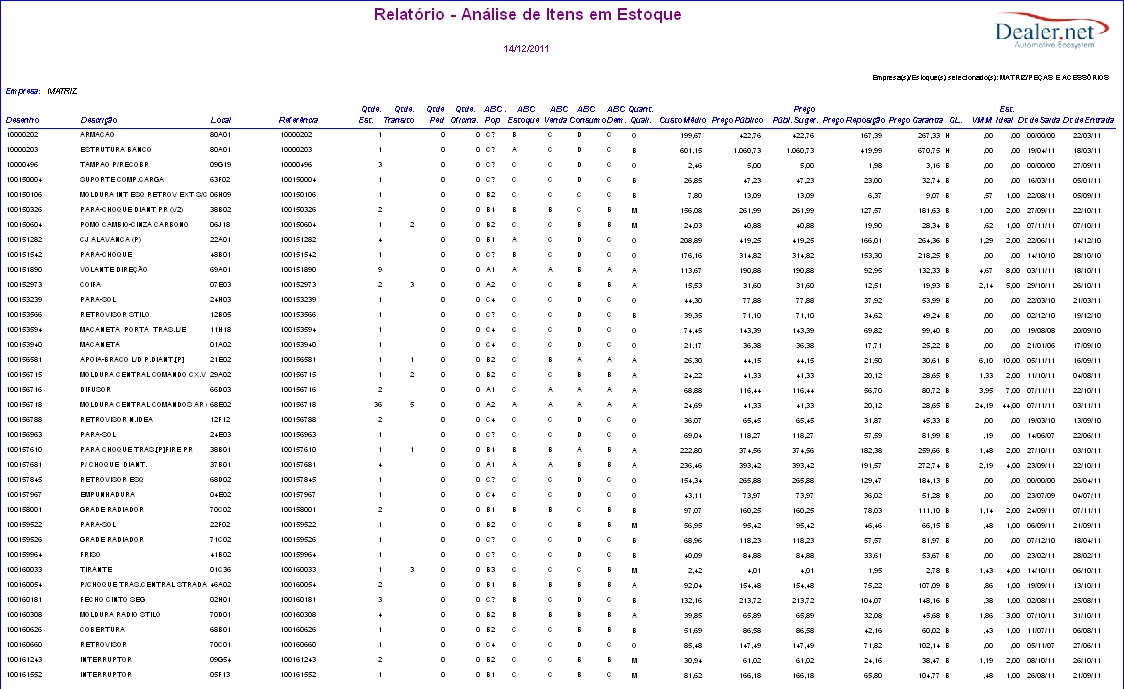De Dealernet Wiki | Portal de Solu��o, Notas T�cnicas, Vers�es e Treinamentos da A��o Inform�tica
Tabela de conteúdo[esconder] |
Introdução
O Relatório de Análise de Itens em Estoque é uma ferramenta que auxilia na gestão dos produtos em estoque. Suas principais funções são:
1) Gerar arquivos de peças em estoque, com ou sem movimentação. Os arquivos podem ser enviados a Fabrica para recompra de peças, informar estoque disponível da concessionária, etc.
- 2) Emitir relatório de acompanhamento do estoque.
Assim sendo, o relatório Análise de Itens em Estoque, considera os seguintes critérios:
- a) A Classificação ABC de Popularidade, Venda, Demanda, Consumo e Estoque;
- b) Itens com saldo "zero";
- c) Peças bloqueadas para a compra;
- d) A movimentação do produto;
- e) O "Status" do Produto;
- f) Para cálculo de estoque excedente, o sistema considera os itens em trânsito.
Clique aqui para visualizar a comparação dos Relatórios Resumo Financeiro do Estoque x Análise de Itens em Estoque.
Gerando Arquivos/Relatório Análise de Itens em Estoque
Como Gerar Arquivos/Relatório Análise de Itens em Estoque
MÓDULO ESTOQUE DE PEÇAS
O usuário tem a possibilidade nesta janela de gerar somente o Relatório dos Itens em Estoque ou de Gerar os arquivos e o relatório ao mesmo tempo. Segue orientações:
1. No menu principal, clique em Relatórios e em Análise de Itens em Estoque;
2. Na janela Análise de Itens em Estoque, selecione o Estoque;
3. Utilize os campos da janela, para filtrar algumas informações no relatório:
Qualitativa e Quantitativa: filtrar os dados do relatório pela classificação qualitativa/quantitativa.
Status do Produto:
Recall - produto que pertence a uma campanha de adequação técnica;
Crítico - produto com dificuldade de fornecimento;
Sazonal - produto que apresenta picos de demanda em determinada época do ano;
Especial - produto que possui característica de fornecimento especial;
Bloqueados - produto que possui quantidade bloqueada em estoque;
NFM - produto que não é mais fornecido pela fábrica.
Peças bloqueadas: peça bloqueada para compra.
Peças c/ saldo zero: ao marcar a opção, automaticamente serão visualizadas todas as peças com ou sem saldo zero, independente da localização do saldo, que pode estar tanto no estoque físico, quanto no estoque da oficina.
Est. Físico + Qt. Oficina: ao marcar a opção, automaticamente serão visualizadas todas as peças com saldo no estoque físico + estoque da oficina. Caso a opção Peças c/ saldo zero seja marcada, o sistema desabilita as opções "Est. Físico + Qt. Oficina" e "Est. Físico" e mostram todas as peças com ou sem saldo, independente do saldo estar no estoque físico ou no estoque da oficina, no relatório.
Est. Físico: ao marcar a opção, automaticamente serão visualizadas todas as peças com saldo no estoque físico. Caso a opção Peças c/ saldo zero seja marcada, o sistema desabilita as opções "Est. Físico + Qt. Oficina" e "Est. Físico" e mostram todas as peças com ou sem saldo, independente do saldo estar no estoque físico ou no estoque da oficina, no relatório.
4. Para gerar arquivos, selecione o tipo de arquivo que deseja e clique em Gerar arquivo. Os tipos de arquivo são:
Caça- Peças: gera o arquivo do estoque da concessionária. Este pode ser enviado para Fábrica que disponibiliza no seu banco para consulta de estoque na Internet (informa na internet em que concessionária pode encontrar o produto).
Recompra: gera arquivo sem movimentação. Ao enviar à Fábrica, esta analisa os produtos e decide se serão comprados por ela.
Bônus/Scrapp: gera arquivo de produtos obsoletos. Ao enviar à Fábrica, esta analisa os produtos e autoriza ou não a sua destruição.
Inpart: gera arquivo do estoque. O arquivo é exportado para site da Inpart.
5. Ao marcar a opção gerar arquivo, o sistema informa o diretório e nome do arquivo que será salvo;
Nota:
- Para gerar somente o relatório, não é necessário marcar a opção Gerar arquivo.
6. O arquivo/relatório pode ser filtrado por Empresa, basta clicar em Empresa;
7. Selecione a(s) empresa(s) que deseja e clique em OK;
8. Para selecionar pelo fabricante da peça, clique em Fabricante;
9. Consulte o fabricante pelos campos Inicial, Final e/ou Contendo;
10. Selecione o fabricante da peça e clique em Voltar;
11. Fabricante da peça selecionado, clique em OK;
12. O arquivo/relatório pode ser filtrado por Grupo Materiais, basta clicar em Grupos;
13. Selecione o grupo que deseja e clique em OK;
14. Para selecionar por modelo de veículo, clique em Modelo. Após seleção, clique em OK;
15. Na opção Tipos, pode filtrar por tipo de produto. Após selecionar os tipos, clique em OK;
16. Para selecionar por Grupo de Lucratividade, clique em Grupo Lucr. Selecione o grupo que deseja e clique em OK;
17. Para gerar o arquivo/relatório, clique em Preview;
18. O sistema processa o arquivo no diretório informado. Clique em OK;
19. No mesmo momento, o sistema mostra o relatório conforme os dados selecionados.
Entendendo os Campos Relatório Análise Itens em Estoque
Dados do relatório:
Desenho: código do produto.
Descrição: nome do produto.
Local: localização do item no estoque.
Referência: número da referência da peça.
Qtde. Est.: quantidade do produto no estoque.
Qtde Trânsito: exibe a quantidade das peças em trânsito no relatório.
Qtde. Ped: quantidade do produto com pedido de compra em aberto.
Qtde. Oficina: quantidade requisitada na Oficina em O.S., sem emissão de nota fiscal.
ABC Pop, ABC Estoque, ABC Venda, ABC Consumo, ABC Demanda: classificação do produto.
Quant. Quali.: classificação qualitativa/quantitativa.
Custo Médio: valor do custo médio do produto.
Preço Público: preço público.
Preço Públ. Suger.: preço público sugerido.
Preço Reposição: valor de compra do produto.
Preço Garantia: valor pago pela Fábrica, quando o item está em garantia.
GL: grupo de lucratividade.
V.M.M: valor da venda média mensal (é a média ponderada da quantidade vendida no mês multiplicada pelo peso e dividido pela soma dos pesos dos últimos 6 meses).
Est. Ideal: é a venda média diária multiplicada pelo somatório do prazo de entrega + frequência de pedido + estoque de segurança.
Dt de Saída: data de saída do item no estoque.
Dt. de Entrada: data de entrada do item no estoque.